|
|
Выделение и цензура
Управляйте фокусом в кадре и затемняйте нужные части видео.
Добавление выделения или цензуры
1. Выделите на монтажном столе нужный клип.
2. В левой части окна нажмите кнопку Другие инструменты, затем во вкладке Изменение видео найдите Выделение и цензура. На экране вы увидите панель редактирования, а в плеере появится рамка для выделения нужной части кадра.
3. Выберите подходящий режим: Цензура для сокрытия объектов или Выделение для привлечения внимания.
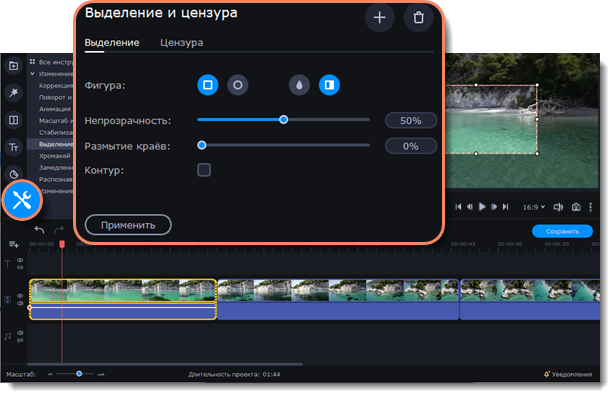
4. Настройте форму маски: прямоугольник или овал.
5. Настройте эффект маски: размытие, затемнение или пиксели. Воспользуйтесь опциями ниже для более детальной настройки.
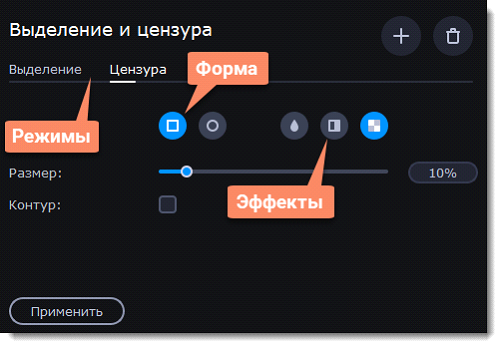
6. В плеере переместите рамку поверх объекта, который хотите выделить или скрыть.
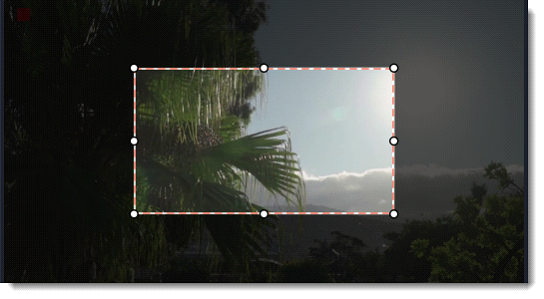
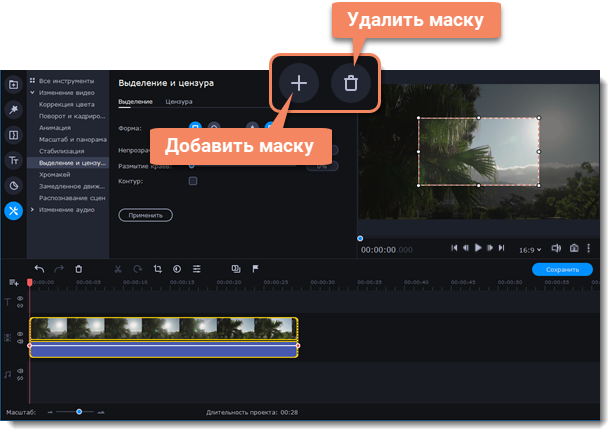
7. Нажмите кнопку Применить под настройками эффекта, чтобы изменения сохранились.



